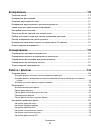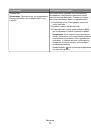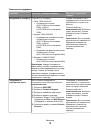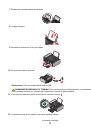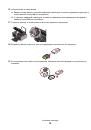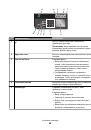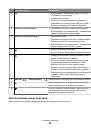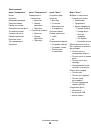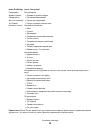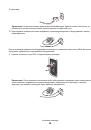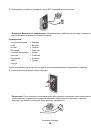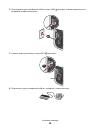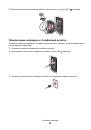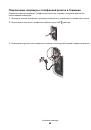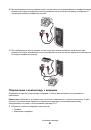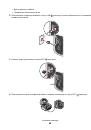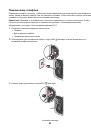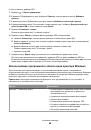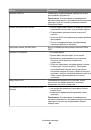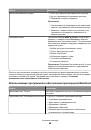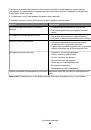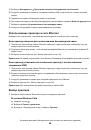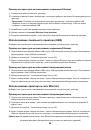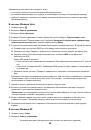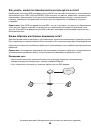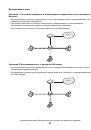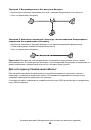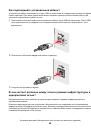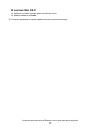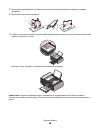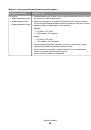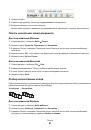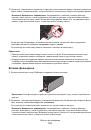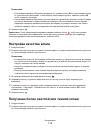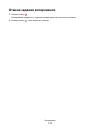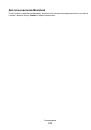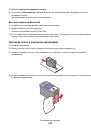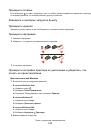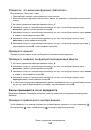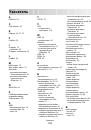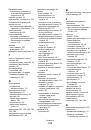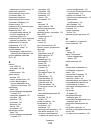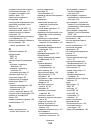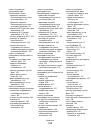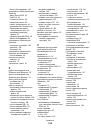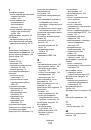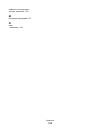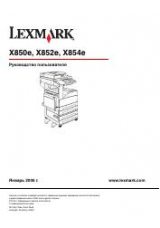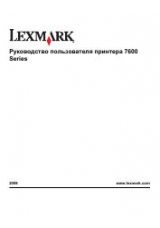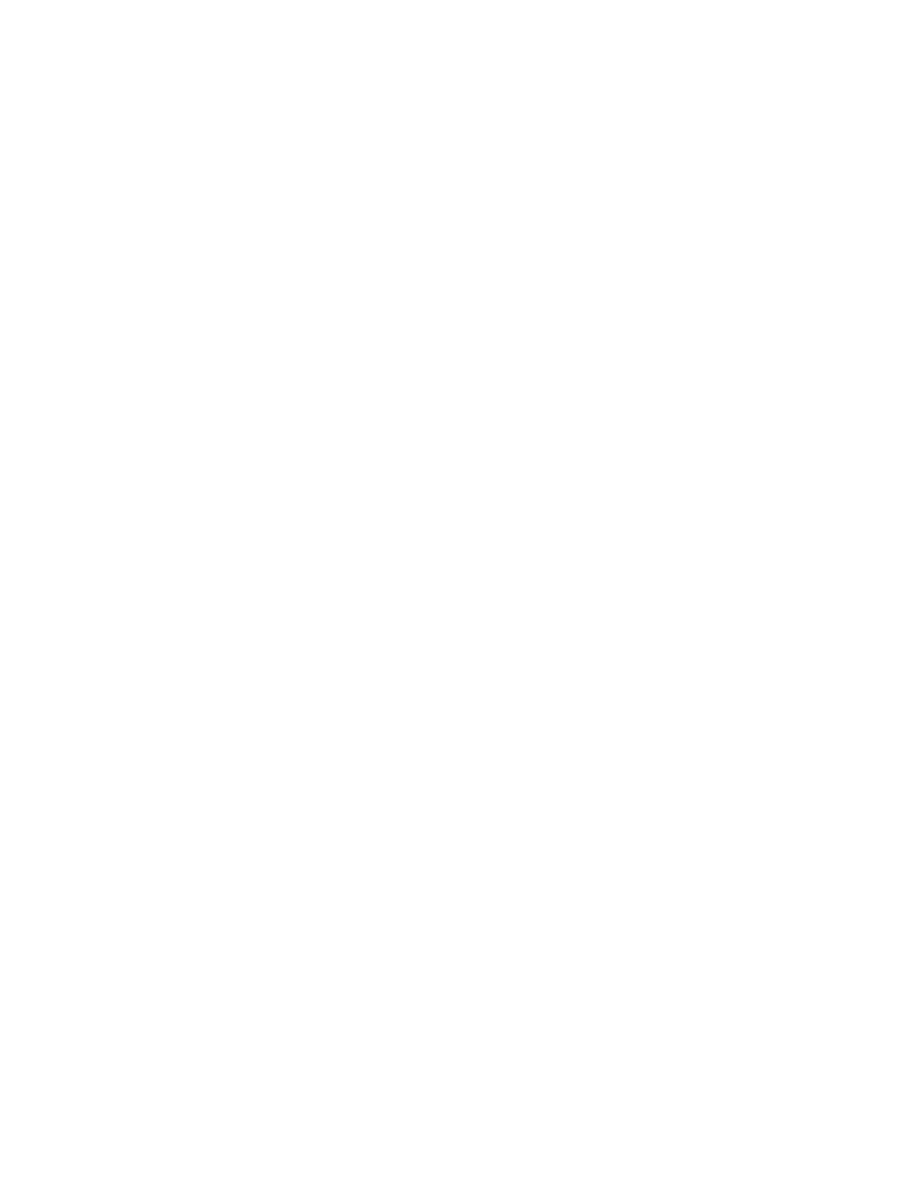
–
Настроенный
принтер
или
беспроводная
точка
доступа
были
отключены
и
снова
включены
,
и
принтер
пытается
установить
связь
с
сетью
.
–
Возможно
,
настройки
беспроводного
соединения
принтера
более
недействительны
.
•
Зеленый
-
означает
,
что
принтер
подключен
к
беспроводной
сети
и
готов
к
использованию
.
•
Мигает
зеленым
показывает
,
что
выполняется
обновление
внутреннего
сервера
печати
принтера
.
Специальные
указания
по
установке
беспроводных
компонентов
Следующие
указания
относятся
для
пользователей
LiveBox, AliceBox, N9UF Box, FreeBox
или
Club
Internet.
перед
началом
работы
•
Убедитесь
в
том
,
что
используемый
компонент
поддерживает
беспроводную
связь
и
готов
для
работы
в
беспроводной
сети
.
Для
получения
дополнительных
сведений
о
настройке
компонента
для
работы
в
беспроводной
сети
см
.
документацию
,
прилагаемую
к
компоненту
.
•
Убедитесь
в
том
,
что
компонент
включен
,
а
также
что
компьютер
включен
и
подключен
к
беспроводной
сети
.
Установка
принтера
к
беспроводной
сети
1
Установите
принтер
,
следуя
прилагаемым
указаниям
по
установке
.
2
Если
на
задней
панели
устройства
имеется
кнопка
связи
/
регистрации
,
нажмите
ее
при
появлении
запроса
на
выбор
сети
.
Примечание
.
После
нажатия
кнопки
связи
/
регистрации
отводится
пять
минут
на
завершение
установки
принтера
.
3
Вернитесь
к
экрану
компьютера
и
выберите
сеть
,
к
которой
требуется
подключиться
.
Если
требуется
использовать
отображаемую
на
экране
сеть
,
выберите
команду
Подключение
к
<
имя
сети
>,
а
затем
нажмите
кнопку
Продолжить
.
Если
не
нужно
использовать
указанную
сеть
:
а
Выберите
параметр
Подключение
к
другой
сети
,
а
затем
нажмите
кнопку
Продолжить
.
б
Выберите
необходимую
сеть
в
списке
и
нажмите
кнопку
Продолжить
.
4
Введите
сетевой
ключ
и
нажмите
кнопку
Продолжить
.
Примечание
.
Ключ
WEP, WPA
или
WPA2
можно
найти
на
нижней
панели
компонента
,
в
руководстве
пользователя
,
прилагаемом
к
компоненту
,
а
также
на
веб
-
странице
компонента
.
Если
ключ
для
беспроводной
сети
уже
был
изменен
,
то
используйте
созданный
вами
ключ
.
5
Следуйте
инструкциям
на
экране
для
завершения
установки
.
Назначение
статического
IP-
адреса
В
большинстве
беспроводных
сетей
IP-
адрес
для
принтера
назначается
автоматически
сервером
DHCP.
Установка
принтера
в
беспроводной
сети
(
только
для
некоторых
моделей
)
53